
完整项目下载:下载链接
1 前言
在制作背单词打卡小程序中,用户需要方便地查看历史学习信息。为了使页面美观并保持交互简洁,采用日历作为日期选择器是极为必要的。本指南将教你如何开发一个功能完备的微信小程序日历模块页面,以提升用户体验。
2 功能需求
在开发背单词打卡小程序的日历模块页面时,我们需要满足以下功能需求:
(1)日期选择功能
用户可以通过点击日历中的具体日期来进行选择。这将使用户能够快速切换到所需的日期,方便查看该日期下的学习记录。
(2)学习记录标记
在已有学习记录的日期下,我们将通过标记小点的方式提醒用户该日期有学习记录。这种直观的视觉反馈将帮助用户快速辨识出打卡情况。
3 界面展示
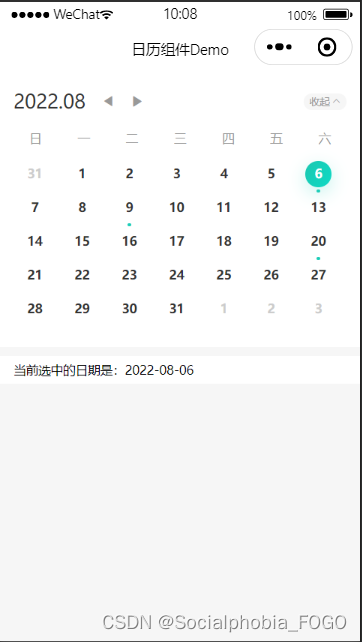
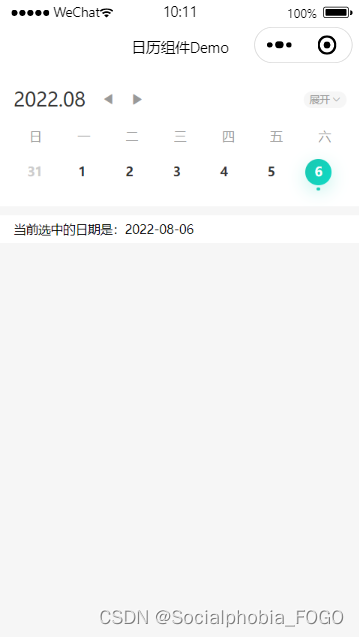
4 部分代码展示
(1)代码目录
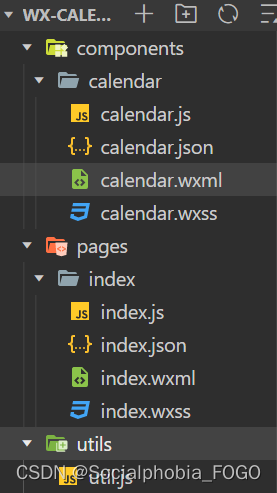
(2)util.js
const formatTime = date => {
const year = date.getFullYear()
const month = date.getMonth() + 1
const day = date.getDate()
const hour = date.getHours()
const minute = date.getMinutes()
const second = date.getSeconds()
return [year, month, day].map(formatNumber).join('/') + ' ' + [hour, minute, second].map(formatNumber).join(':')
}
const formatNumber = n => {
n = n.toString()
return n[1] ? n : '0' + n
}
module.exports = {
formatTime: formatTime
}
(3)index.js
//index.js
Page({
/**
* 页面的初始数据
*/
data: {
dateString: "",
spot: ['2022/8/6', '2022/8/9', '2022/8/20', '2022/9/12']
},
dateChange(e) {
console.log("选中日期变了,现在日期是", e.detail.dateString)
this.setData({
dateString: e.detail.dateString
})
},
/**
* 生命周期函数--监听页面加载
*/
onLoad: function (options) {
},
/**
* 生命周期函数--监听页面初次渲染完成
*/
onReady: function () {
},
/**
* 生命周期函数--监听页面显示
*/
onShow: function () {
},
/**
* 生命周期函数--监听页面隐藏
*/
onHide: function () {
},
/**
* 生命周期函数--监听页面卸载
*/
onUnload: function () {
},
/**
* 页面相关事件处理函数--监听用户下拉动作
*/
onPullDownRefresh: function () {
},
/**
* 页面上拉触底事件的处理函数
*/
onReachBottom: function () {
},
/**
* 用户点击右上角分享
*/
onShareAppMessage: function () {
}
})
(4) calendar.js
// components/calendar/calendar.js
Component({
/**
* 组件的属性列表
*/
properties: {
spot: {
type: Array,
value: []
},
defaultTime: {
type: String,
value: ''
}
},
/**
* 组件的初始数据
*/
data: {
dateList: [], //日历主体渲染数组
selectDay: {}, //选中时间
},
/**
* 组件的方法列表
*/
methods: {
/**
* 时间戳转化为年 月 日 时 分 秒
* time: 需要被格式化的时间,可以被new Date()解析即可
* format:格式化之后返回的格式,年月日时分秒分别为Y, M, D, h, m, s,这个参数不填的话则显示多久前
*/
formatTime(time, format) {
function formatNumber(n) {
n = n.toString()
return n[1] ? n : '0' + n
}
function getDate(time, format) {
const formateArr = ['Y', 'M', 'D', 'h', 'm', 's']
const returnArr = []
const date = new Date(time)
returnArr.push(date.getFullYear())
returnArr.push(formatNumber(date.getMonth() + 1))
returnArr.push(formatNumber(date.getDate()))
returnArr.push(formatNumber(date.getHours()))
returnArr.push(formatNumber(date.getMinutes()))
returnArr.push(formatNumber(date.getSeconds()))
for (const i in returnArr) {
format = format.replace(formateArr[i], returnArr[i])
}
return format
}
function getDateDiff(time) {
let r = ''
const ft = new Date(time)
const nt = new Date()
const nd = new Date(nt)
nd.setHours(23)
nd.setMinutes(59)
nd.setSeconds(59)
nd.setMilliseconds(999)
const d = parseInt((nd - ft) / 86400000)
switch (true) {
case d === 0:
const t = parseInt(nt / 1000) - parseInt(ft / 1000)
switch (true) {
case t < 60:
r = '刚刚'
break
case t < 3600:
r = parseInt(t / 60) + '分钟前'
break
default:
r = parseInt(t / 3600) + '小时前'
}
break
case d === 1:
r = '昨天'
break
case d === 2:
r = '前天'
break
case d > 2 && d < 30:
r = d + '天前'
break
default:
r = getDate(time, 'Y-M-D')
}
return r
}
if (!format) {
return getDateDiff(time)
} else {
return getDate(time, format)
}
},
//picker设置月份
editMonth(e) {
const arr = e.detail.value.split("-")
const year = parseInt(arr[0])
const month = parseInt(arr[1])
this.setMonth(year, month)
},
//上月切换按钮点击
lastMonth() {
const lastMonth = new Date(this.data.selectDay.year, this.data.selectDay.month - 2)
const year = lastMonth.getFullYear()
const month = lastMonth.getMonth() + 1
this.setMonth(year, month)
},
//下月切换按钮点击
nextMonth() {
const nextMonth = new Date(this.data.selectDay.year, this.data.selectDay.month)
const year = nextMonth.getFullYear()
const month = nextMonth.getMonth() + 1
this.setMonth(year, month)
},
//设置月份
setMonth(setYear, setMonth, setDay) {
if (this.data.selectDay.year !== setYear || this.data.selectDay.month !== setMonth) {
const day = Math.min(new Date(setYear, setMonth, 0).getDate(), this.data.selectDay.day)
const time = new Date(setYear, setMonth - 1, setDay ? setDay : day)
const data = {
selectDay: {
year: setYear,
month: setMonth,
day: setDay ? setDay : day,
dateString: this.formatTime(time, "Y-M-D")
}
}
if (!setDay) {
data.open = true
}
this.setData(data)
this.dateInit(setYear, setMonth)
this.setSpot()
this.triggerEvent("change", this.data.selectDay)
}
},
//展开收起
openChange() {
this.setData({
open: !this.data.open
})
this.triggerEvent("aaa", { a: 0 })
this.dateInit()
this.setSpot()
},
//设置日历底下是否展示小圆点
setSpot() {
const timeArr = this.data.spot.map(item => {
return this.formatTime(item, "Y-M-D")
})
this.data.dateList.forEach(item => {
if (timeArr.indexOf(item.dateString) !== -1) {
item.spot = true
} else {
item.spot = false
}
})
this.setData({
dateList: this.data.dateList
})
},
//日历主体的渲染方法
dateInit(setYear = this.data.selectDay.year, setMonth = this.data.selectDay.month) {
let dateList = []; //需要遍历的日历数组数据
let now = new Date(setYear, setMonth - 1)//当前月份的1号
let startWeek = now.getDay(); //目标月1号对应的星期
let dayNum = new Date(setYear, setMonth, 0).getDate() //当前月有多少天
let forNum = Math.ceil((startWeek + dayNum) / 7) * 7 //当前月跨越的周数
if (this.data.open) {
//展开状态,需要渲染完整的月份
for (let i = 0; i < forNum; i++) {
const now2 = new Date(now)
now2.setDate(i - startWeek + 1)
let obj = {};
obj = {
day: now2.getDate(),
month: now2.getMonth() + 1,
year: now2.getFullYear(),
dateString: this.formatTime(now2, "Y-M-D")
};
dateList[i] = obj;
}
} else {
//非展开状态,只需要渲染当前周
for (let i = 0; i < 7; i++) {
const now2 = new Date(now)
//当前周的7天
now2.setDate(Math.ceil((this.data.selectDay.day + startWeek) / 7) * 7 - 6 - startWeek + i)
let obj = {};
obj = {
day: now2.getDate(),
month: now2.getMonth() + 1,
year: now2.getFullYear(),
dateString: this.formatTime(now2, "Y-M-D")
};
dateList[i] = obj;
}
}
this.setData({
dateList: dateList
})
},
//一天被点击时
selectChange(e) {
const year = e.currentTarget.dataset.year
const month = e.currentTarget.dataset.month
const day = e.currentTarget.dataset.day
const dateString = e.currentTarget.dataset.dateString
const selectDay = {
year: year,
month: month,
day: day,
dateString: dateString
}
if (this.data.selectDay.year !== year || this.data.selectDay.month !== month) {
this.setMonth(year, month, day)
} else if (this.data.selectDay.day !== day) {
this.setData({
selectDay: selectDay
})
this.triggerEvent("change", this.data.selectDay)
}
}
},
lifetimes: {
attached() {
let now = this.data.defaultTime ? new Date(this.data.defaultTime) : new Date()
let selectDay = {
year: now.getFullYear(),
month: now.getMonth() + 1,
day: now.getDate(),
dateString: this.formatTime(now, "Y-M-D")
}
this.setMonth(selectDay.year, selectDay.month, selectDay.day)
}
},
observers: {
spot: function (spot) {
this.setSpot()
}
}
})
5 结语
通过本篇指南,我们深入探讨了开发微信小程序日历模块页面的过程。从功能需求到设计与布局,再到数据处理与存储,每个步骤都是为了实现一个方便用户查看历史学习记录的实用工具。
通过日历作为日期选择器,用户可以轻松地找到特定日期,而学习记录的标记则为用户提供了直观的提示。这些功能的实现不仅有助于提升用户体验,还为用户提供了更高效的背单词打卡体验。
当然,本文的指南只是一个开发的起点。在实际开发中,你可以根据自己的需求和技术水平,进行更多的优化和定制。我们鼓励你不断学习和创新,以提升自己在微信小程序开发领域的能力。
希望本篇指南能够帮助你成功开发一个出色的微信小程序日历模块页面,为用户提供更好的学习记录管理体验。祝你的开发之路愉快,期待你的小程序能够为用户带来便捷和价值。
注意:本文的指南提供了开发方向,具体实现可能因情况而异。开发者应根据实际需求和技术能力做出相应调整。
